デザイン、図面シート、3D マークアップスライドに部品表 (BOM) を挿入できます。BOM の値は、アセンブリの一部になっている内部および外部の両方のコンポーネントについて、自動的に取り込まれます。DesignSpark Mechanical は、コンポーネントをアイテム化するだけです。デザインのストラクチャーツリーにソリッドだけが含まれている場合、それらのコンポーネントは BOM に組み込まれません。デザインの BOM テーブルの数量列は、アセンブリに含まれるサブコンポーネントの数を示しています。アイテムの数ではありません。
使用中の DesignSpark Mechanical より新しいサービスパックで追加されたデータが図面の BOM テーブルに含まれる場合、そのデータは新しい列として赤色で表示されます。この列は表示のみが可能で、変更はできません。
BOM テーブルにコンポーネントの X、Y、Z 寸法を追加できます。ソリッドおよびサーフェスの表示、非表示に関係なく、コンポーネントに含まれる全てのソリッドジオメトリおよびサーフェスジオメトリの実際の範囲が表示されます。この範囲にスケッチカーブ、ビットマップ、その他のエンティティは含まれません。これらの寸法は、BOM のパネルのアセンブリ内にあるパーツのカットリストを作成する際、パーツの数および寸法とともに使用します。後述の「BOM テーブルに列を追加するには」を参照してください。

部品表をドキュメントに追加するには
-
[図面] タブの [アノテーション] リボングループにある
 [部品表] ツールの横の矢印をクリックし、次のタイプのいずれかを選択します。
[部品表] ツールの横の矢印をクリックし、次のタイプのいずれかを選択します。-
トップレベル: 親コンポーネント (または親パーツ) のみを含むテーブルを作成します。
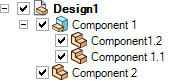
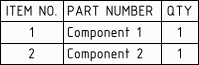
-
パーツのみ: 子のコンポーネントを全て含むテーブルを作成します。
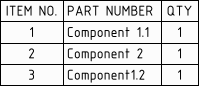
-
インデント: 全てのコンポーネントを含むテーブルを作成し、子のコンポーネントはインデントします。
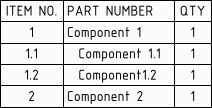
最後に作成した BOM のタイプは記憶されており、ドロップダウン矢印の代わりに BOM アイコンをクリックすると、そのタイプが自動的に選択されます。
-
-
(オプション) 図面シートでコンポーネントのビューを作成した場合、[オプション] パネルでそのコンポーネントを選択して、そのコンポーネントだけの BOM を作成します。
-
(オプション) [プロパティ] パネルで部品表のプロパティを変更します。
-
[非表示コンポーネント] オプションを使用すると、非表示コンポーネントを BOM に含めるかどうかを制御できます。
-
BOM の表示を制御するオプションは他にも多数用意されています。
-
-
デザイン、図面シート、または 3D マークアップスライドに、クリックして部品表を配置します。部品表は、配置されるまでグレー表示され、配置されると黒に変化します。
キャンセルするには、クリックして部品表を配置する前に Esc キーを押します。
BOM がストラクチャーツリーに表示されます。
BOM をコピーして貼り付けたり、BOM テーブルから内容をコピーして Microsoft Excel に貼り付けたりすることができます。
部品表を編集するには
-
BOM テーブルの値を変更すると、プロパティが変更されます。BOM を選択し、[プロパティ] パネルでそのプロパティを編集することもできます。
-
行や列をドラッグアンドドロップして並べ替えることができます。
-
行や列を選択して右クリックし、メニューから選択して行や列を挿入、削除、またはマージします。
- また、図面シートに収める必要がある場合は、行を選択して右クリックし、メニューで [テーブル分割] を選択して BOM を 2 つのテーブルに分割します。
-
コーナーまたはエッジにある円をドラッグすることにより、テーブルをリサイズします。
-
テーブルの先頭にある緑の円をドラッグすることにより、テーブルを回転させます。
BOM テーブルに列を追加するには
-
既存の列を右クリックし、[挿入] > [左に列を挿入] または [右に列を挿入] を選択します。
-
次のように新しい列の最初の行をクリックしてこの列を選択します。

-
[プロパティ] パネルで [列タイプ] を選択します。
-
[列タイプ] で [ドキュメントプロパティ]、[材料プロパティ]、または [カスタムプロパティ] を選択した場合は、[列値] を選択します。列に値が自動的に表示されます。
[列タイプ] で [材料プロパティ] を選択し、[列値] で [質量] または [体積] を選択する場合、オブジェクトに材料が割り当てられている場合に限り、列値が表示されます。
部品表をエクスポートするには
-
BOM テーブルをクリックし、次いでエッジをクリックしてテーブル全体を選択します。エッジは、テーブル全体が選択されると、破線から実線に変化します。
-
テーブルを右クリックし、[形式を指定してテーブルを保存] を選択します。
-
[ファイルの種類] として、HTML、XML、または BOM テンプレート (.scbomtemplate) を選択します。
ファイルの種類として「BOM テンプレート」を選択すると、すべてのフォーマット、ヘッダー、テーブルのプロパティ、および内容が .xml ファイルに保存され、編集可能となります。
BOM テンプレートを使用するには
- BOM ツール上の矢印をクリックします。
- ドロップダウンリストから、[テンプレート] を選択します。
- .scbomtemplate ドキュメントを選択し、[開く] ボタンをクリックします。
- BOM テーブルを配置します。
部品表のソート
BOM テーブルの各列はソートできます。
- 列を選択します。
- 右クリックメニューから [列でソート] を選択します。
- 各値が、最初に数値、続いてアルファベットで昇順にソートされます。
- 列を 2 回ソートすると、2 回目は降順にソートされます。
BOM 内の値は手動で編集できますが、その場合は、すべてのソートを再実行してテーブルを更新する必要があります。
ソート機能は、インデントされた BOM と通常の BOM のどちらでも動作します。
逐次ソートは、複数の列にまたがって記憶されます。 以下に、逐次ソートの例を 2 つ挙げます。
- 最初に、名前をアルファベット順にソートします。
- 次に、数量を数値順にソートします。
- 結果:
- 各行が数量の昇順にソートされます。
- 数量が同じ項目については、名前のアルファベット順にソートされます。 以下の画像では、項目を数量 (1、2、3) でソートしています。次に、数量が 1 のすべての項目をアルファベット順にソートしています。

例

行の挿入または削除、セルのマージ、またはテーブルの分割を行うには、BOM の 1 行を選択します。






